 软件星级:4分
软件星级:4分
潭州课堂是潭州教育旗下的一款远程教育学习客户端软件,此软件可以帮助用户通过互联网进行远程直播授课讲解,学生也可通过软件进行在线学习,软件集教学管理、在线授课听讲、作业考试、互动教学等多种功能为一体,支持web、pc、小程序等多端在线教学,是一款相当不错的教育工具,有需要的朋友赶紧下载吧!
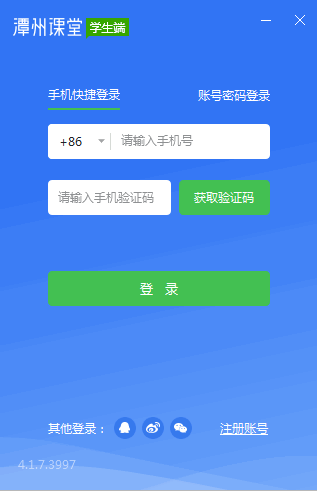
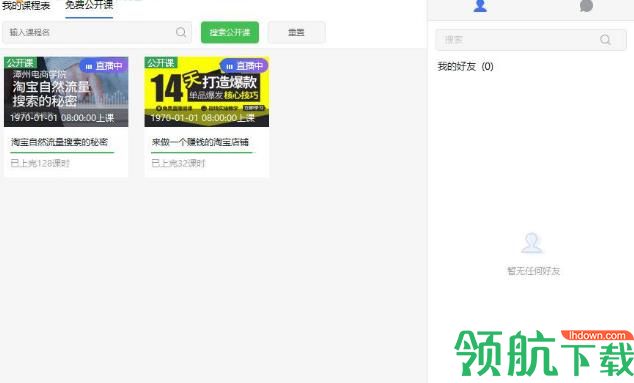
1、举手模式
老师开启举手模式后,学生即可点击右上角举手,依次进入下面排麦列表,与老师对话
老师也可对学生进行提麦和踢下麦操作
2、画笔
通过画笔功能,让上课更加生动,颜色画笔便于随意标记,文字工具便于说明重点
3、分享屏幕
指定一个窗口,单击选定,双击分享;或画出一个区域后点击分享即可
4、分享文档
需要上传文档,目前支持ppt,word 格式,需先安装office 2010
建议分享文档时,使用分享屏幕
5、上课入口
电商在课程管理内添加您为老师,所对应的课程就会自动出现在“我的授课”列表内,点击可进入课堂
6、探讨
探讨窗口为学生与老师互动显示窗口,会对老师与助教所发文字进行标记
老师与助教可点击右上角公告图标发送公告
下端发送窗口,目前支持发送文字、表情、鲜花,及截图。点击发送键右侧按钮切换发送方式
7、成员管理列表
禁言:老师与助教可对学生进行禁言、封ip等操作,使该用户无法发送文字、鲜花表情,但不踢出教室
踢出教室:学生被踢出教室后,需要与老师交流,获得老师解封,才能重新进入教室
解封:在教室左下角点击设置按钮,进入课堂设置,即可看到解封按钮
1、进入登录界面,输入账号才能进入学习界面
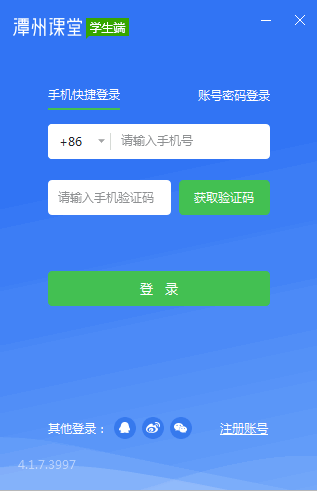
2、输入您的账号,点击注册,随后返回到登录界面
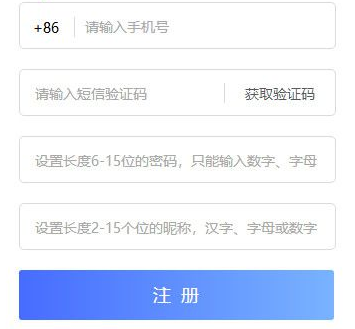
3、进入软件,这里提示您已经购买的课程列表,小编没有购买,所以是空白的
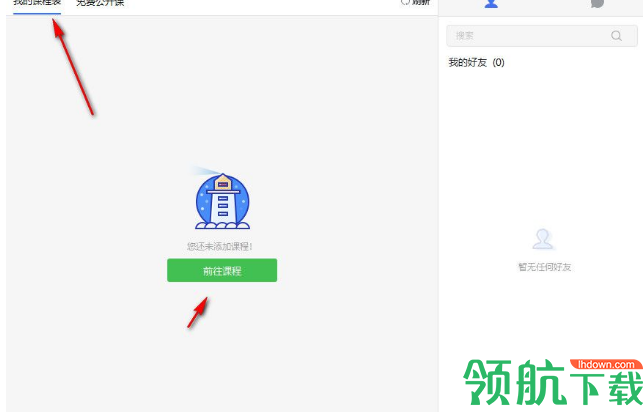
4、可以在软件上查看免费的公开课程,可以预先体验上课方式
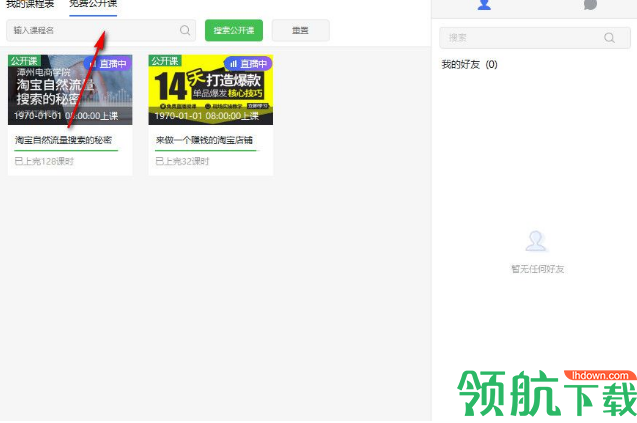
5、提示正在上课,可以 点击进入教室查看老师上课的内容
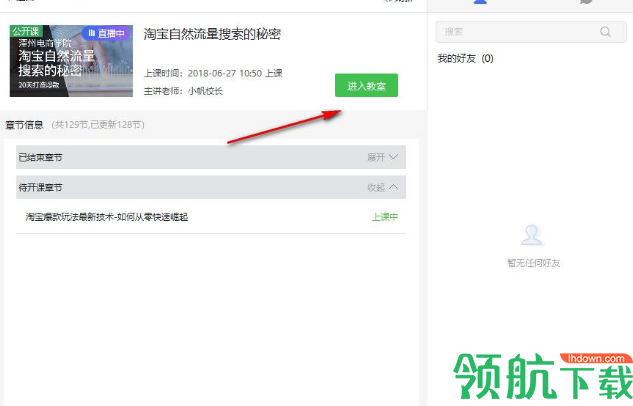
6、这里就是上课的界面,查看老师的操作以及语音讲解

v4.1.8.6178
1、修复若干bug
2、优化细节问题
3、完善功能
 24.24MB
24.24MB
 28MB
28MB
 54.2MB
54.2MB
 227.45MB
227.45MB
 357.4MB
357.4MB